
Slik går dere fram:
Alt du trenger å vite om NM-kamper på RealBridge (pdf)
• Lagene avtaler kamptidspunkt
• Lagene finner en uavhengig person som kan starte kampen. Vedkommende får en egen innloggingslenke og har to oppgaver: Trykke "start" når dere er klare til å starte, og trykke "Start round 2" når dere er klare til å starte andre halvrunde
• Lagkaptein på arrangerende lag tar kontakt med NBF og melder inn: a) hvilket tidspunkt b) antall spill c) kontaktinfo uavhengig person.
Kamptidspunkt må meldes inn til nmklubber@bridge.no minst 3 virkedager før kampdagen
• Vi setter opp kampen og sender lenke til lagkapteinene siste virkedag før kampen spilles
• Spillerne setter seg ved bordene som de får beskjed om i e-post fra lagkaptein
På forhånd er det fint om lagene tester at video/lyd funker bra. Det kan de gjøre ved å gå inn på denne lenken (4 stk samtidig) og spille noen spill for å øve seg på plattformen og teste at alt funker:
NB! Om det står R1 ved bordet, er spillene oppbrukt. Velg da et annet bordnummer.
Skriv inn navnet ditt, feltet der det står ID kan du la stå tomt (på kampdagen skriver du inn medlemsnummeret ditt i NBF der). Der kan dere også sette dere ned ved et bord og spille noen spill.
Husk å gi RealBridge tilgang til kamera og mikrofon.
Når du logger inn, kommer du til et skjermbilde som ser slik ut:
.jpg)
Klikk på et sete for å sette deg ned og spille. Da kommer du til et spillebord som ser slik ut:
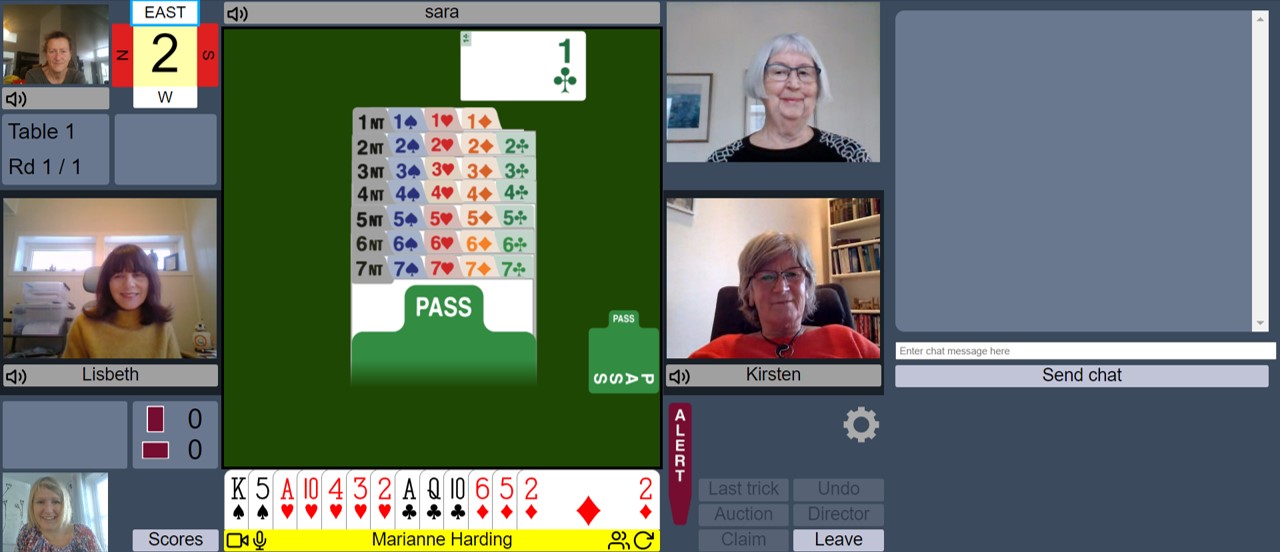
Tips:
- Avtal med tre andre spillere når dere skal teste programmet, slik at dere fyller opp et bord
- Lukk igjen andre program som ønsker tilgang til kamera/mikrofon før du åpner lenken. Eksempler på slike program kan være Teams, Zoom, Videoredigeringsprogram, BBO
- Bruk gjerne headset for å isolere mikrofon fra høyttaler. Hvis det skjer, vil det gi ubehagelig feed-back for de andre spillerne. Et enkelt headset som følger med mobiltelefonen vil gjøre nytten.
- Spør de andre hvordan lyden din er
- Ha video på hele tiden, det gir opplevelsen av å møtes for å spille bridge.
- Alerter din makkers meldinger, akkurat som du gjør i klubben (ikke selv-alertering som på BBO)
- Annonsering av makkers åpningsmeldinger på 1- og 2-trinnet gjelder (som i klubben)
Trenger dere hjelp? Send mail til marianne@bridge.no for å avtale tidspunkt.
Problemer med video?
Sjekk at
a) nettleseren din er oppdatert. Last om nødvendig ned ny nettleser, f. eks. Google Chrome eller ny versjon av Edge . Her laster du ned oppdatert versjon av Google Chrome.
b) at kamera/mikrofon har tillatelse. Trykk på hengelås-symbolet til venstre for url'en for å sjekke at RealBridge har tilgang til kameraet.
c) er du innlogget med pc eller nettbrett? Det er bra. Innlogget med telefon? Da vil RealBridge ikke fungere.
Endret innstillinger, men det hjelper ikke? Prøv å trykke inn disse to tastene samtidig: ctrl og R. Du tømmer da minnet til nettleseren, og du blir da kastet ut, men kan logge inn, og da bør det funke.
